class="markdown_views prism-kimbie-light">
在PCB设计完成后,铺铜以后,要进行设计规则检查,

注意:第一个Create Report File和第二个Create Violations应该勾选,这样DRC检查后在PCB板上就会显示出冲突错误,并会以一个报告的形式给出检查结果。 第三个Sub-Net default是子网络详细描述,用于对网络连接关系进行检查并生成报告。 Verify shorting copper用于对敷铜或非网络连接造成的短路进行检查。 同时将Stop when ______ violations found的数量调整到50000以上,避免因为警告过多而中断了DRC。 我们主要设置的是检查的内容 可以看到右侧有Online和Batch两列
Online表示在PCB设计过程中会实时显示DRC检查结果,而Batch则只有当手工执行DRC检查后进行批量处理才会将存在问题的以报错显示出来。如果想暂时关闭在线drc检查,提高软件运行流畅度,可以在Preference-PCB editor-general中取消勾选Online drc
对于电气Electrical设置,由于待更新敷铜容易造成软件计算量过大而卡顿,通常在PCB设计过程中可以不用勾选这一项,如上图。
而其余的电气属性包括了短路、开路、间距的问题,显然都是需要严格控制的,因此我们都勾选。
对于布线Routing选项卡,建议全部勾选。
对于SMT选项卡和Testpoint保持默认即可,不需要另外调整
而制造Manufacturing选项卡比较复杂,我们先到Design-Rules中的Manufacturing设置中查看对应规则:
首先是Stub线头,在人工布线的过程中,常常会出现遗漏,导致出现部分线头,在信号传输过程中则会相当于一根天线,不断接受和发射电磁信号,尤其在高速信号中,容易给走线导入串扰。通常将天线的长度报错设置在1mil。
可以看到右侧有Online和Batch两列
Online表示在PCB设计过程中会实时显示DRC检查结果,而Batch则只有当手工执行DRC检查后进行批量处理才会将存在问题的以报错显示出来。如果想暂时关闭在线drc检查,提高软件运行流畅度,可以在Preference-PCB editor-general中取消勾选Online drc
对于电气Electrical设置,由于待更新敷铜容易造成软件计算量过大而卡顿,通常在PCB设计过程中可以不用勾选这一项,如上图。
而其余的电气属性包括了短路、开路、间距的问题,显然都是需要严格控制的,因此我们都勾选。
对于布线Routing选项卡,建议全部勾选。
对于SMT选项卡和Testpoint保持默认即可,不需要另外调整
而制造Manufacturing选项卡比较复杂,我们先到Design-Rules中的Manufacturing设置中查看对应规则:
首先是Stub线头,在人工布线的过程中,常常会出现遗漏,导致出现部分线头,在信号传输过程中则会相当于一根天线,不断接受和发射电磁信号,尤其在高速信号中,容易给走线导入串扰。通常将天线的长度报错设置在1mil。
 丝印与阻焊间距检查,由于阻焊会阻止绿油的覆盖,当丝印放置在阻焊的区域上时,会造成丝印缺失。
丝印与阻焊间距检查,由于阻焊会阻止绿油的覆盖,当丝印放置在阻焊的区域上时,会造成丝印缺失。
 但丝印并不影响板子的正常使用,因此对于非强迫症患者,没必要勾选这些DRC检查选项,或者勾选上但在DRC检查中忽略这些警告即可。
但丝印并不影响板子的正常使用,因此对于非强迫症患者,没必要勾选这些DRC检查选项,或者勾选上但在DRC检查中忽略这些警告即可。
 对于元件放置Placement选项卡,一般全部取消勾选即可,如果对于板子高度有限制,可以在规则中将高度限定并打开高度限制检查。对于元件放置间距,一般利用3D模型图查看即可。如果实在需要设置元件排布规则,建议将Minimum Horizontal Clearance水平间距和Minimum Vertical Clearance垂直间距设置为2mil,以保证元件工艺误差不会对板子造成影响。
全部设置完成后点击左下角的Run即可运行DRC检查了
对于元件放置Placement选项卡,一般全部取消勾选即可,如果对于板子高度有限制,可以在规则中将高度限定并打开高度限制检查。对于元件放置间距,一般利用3D模型图查看即可。如果实在需要设置元件排布规则,建议将Minimum Horizontal Clearance水平间距和Minimum Vertical Clearance垂直间距设置为2mil,以保证元件工艺误差不会对板子造成影响。
全部设置完成后点击左下角的Run即可运行DRC检查了
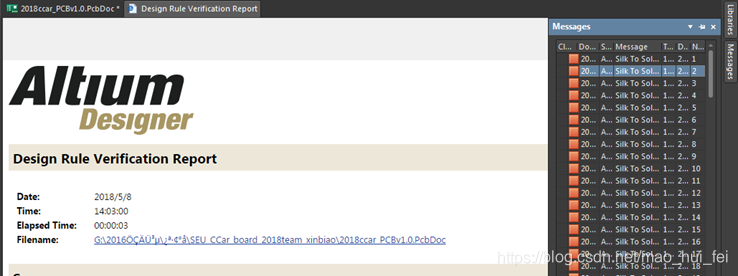 如果PCB的文件名和路径名不含有中文,那么单击DRC结果报告中的报错会跳转到PCB的相应位置。
如果不含有中文也无法跳转,请检查是否禁用了JS脚本(具体的我也没遇到过。)
如果含有中文的话,也可以通过双击Message框中的报错,同样能跳转到PCB的具体位置
参考文章:
如果PCB的文件名和路径名不含有中文,那么单击DRC结果报告中的报错会跳转到PCB的相应位置。
如果不含有中文也无法跳转,请检查是否禁用了JS脚本(具体的我也没遇到过。)
如果含有中文的话,也可以通过双击Message框中的报错,同样能跳转到PCB的具体位置
参考文章:
https://seujxh.wordpress.com/2018/05/08/drc检查/
参考书籍:《Altium Designer 16 电路设计与仿真从入门到精通 》
DRC,即Design Rule Check设计规则检查
当PCB Layout 完成后可以利用DRC检查遗漏和错误。 执行菜单命令Tools-Design Rule Check可以打开DRC设置
注意:第一个Create Report File和第二个Create Violations应该勾选,这样DRC检查后在PCB板上就会显示出冲突错误,并会以一个报告的形式给出检查结果。 第三个Sub-Net default是子网络详细描述,用于对网络连接关系进行检查并生成报告。 Verify shorting copper用于对敷铜或非网络连接造成的短路进行检查。 同时将Stop when ______ violations found的数量调整到50000以上,避免因为警告过多而中断了DRC。 我们主要设置的是检查的内容
 可以看到右侧有Online和Batch两列
Online表示在PCB设计过程中会实时显示DRC检查结果,而Batch则只有当手工执行DRC检查后进行批量处理才会将存在问题的以报错显示出来。如果想暂时关闭在线drc检查,提高软件运行流畅度,可以在Preference-PCB editor-general中取消勾选Online drc
对于电气Electrical设置,由于待更新敷铜容易造成软件计算量过大而卡顿,通常在PCB设计过程中可以不用勾选这一项,如上图。
而其余的电气属性包括了短路、开路、间距的问题,显然都是需要严格控制的,因此我们都勾选。
对于布线Routing选项卡,建议全部勾选。
对于SMT选项卡和Testpoint保持默认即可,不需要另外调整
而制造Manufacturing选项卡比较复杂,我们先到Design-Rules中的Manufacturing设置中查看对应规则:
首先是Stub线头,在人工布线的过程中,常常会出现遗漏,导致出现部分线头,在信号传输过程中则会相当于一根天线,不断接受和发射电磁信号,尤其在高速信号中,容易给走线导入串扰。通常将天线的长度报错设置在1mil。
可以看到右侧有Online和Batch两列
Online表示在PCB设计过程中会实时显示DRC检查结果,而Batch则只有当手工执行DRC检查后进行批量处理才会将存在问题的以报错显示出来。如果想暂时关闭在线drc检查,提高软件运行流畅度,可以在Preference-PCB editor-general中取消勾选Online drc
对于电气Electrical设置,由于待更新敷铜容易造成软件计算量过大而卡顿,通常在PCB设计过程中可以不用勾选这一项,如上图。
而其余的电气属性包括了短路、开路、间距的问题,显然都是需要严格控制的,因此我们都勾选。
对于布线Routing选项卡,建议全部勾选。
对于SMT选项卡和Testpoint保持默认即可,不需要另外调整
而制造Manufacturing选项卡比较复杂,我们先到Design-Rules中的Manufacturing设置中查看对应规则:
首先是Stub线头,在人工布线的过程中,常常会出现遗漏,导致出现部分线头,在信号传输过程中则会相当于一根天线,不断接受和发射电磁信号,尤其在高速信号中,容易给走线导入串扰。通常将天线的长度报错设置在1mil。 丝印与阻焊间距检查,由于阻焊会阻止绿油的覆盖,当丝印放置在阻焊的区域上时,会造成丝印缺失。
丝印与阻焊间距检查,由于阻焊会阻止绿油的覆盖,当丝印放置在阻焊的区域上时,会造成丝印缺失。
 但丝印并不影响板子的正常使用,因此对于非强迫症患者,没必要勾选这些DRC检查选项,或者勾选上但在DRC检查中忽略这些警告即可。
但丝印并不影响板子的正常使用,因此对于非强迫症患者,没必要勾选这些DRC检查选项,或者勾选上但在DRC检查中忽略这些警告即可。
 对于元件放置Placement选项卡,一般全部取消勾选即可,如果对于板子高度有限制,可以在规则中将高度限定并打开高度限制检查。对于元件放置间距,一般利用3D模型图查看即可。如果实在需要设置元件排布规则,建议将Minimum Horizontal Clearance水平间距和Minimum Vertical Clearance垂直间距设置为2mil,以保证元件工艺误差不会对板子造成影响。
全部设置完成后点击左下角的Run即可运行DRC检查了
对于元件放置Placement选项卡,一般全部取消勾选即可,如果对于板子高度有限制,可以在规则中将高度限定并打开高度限制检查。对于元件放置间距,一般利用3D模型图查看即可。如果实在需要设置元件排布规则,建议将Minimum Horizontal Clearance水平间距和Minimum Vertical Clearance垂直间距设置为2mil,以保证元件工艺误差不会对板子造成影响。
全部设置完成后点击左下角的Run即可运行DRC检查了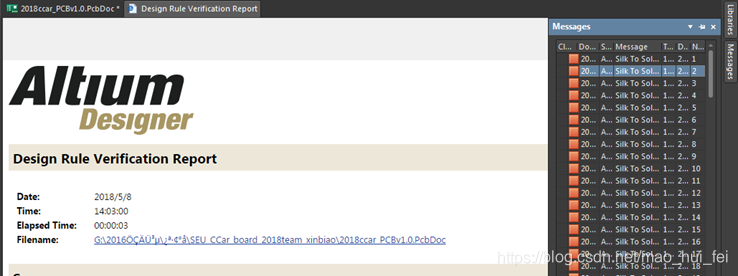 如果PCB的文件名和路径名不含有中文,那么单击DRC结果报告中的报错会跳转到PCB的相应位置。
如果不含有中文也无法跳转,请检查是否禁用了JS脚本(具体的我也没遇到过。)
如果含有中文的话,也可以通过双击Message框中的报错,同样能跳转到PCB的具体位置
参考文章:
如果PCB的文件名和路径名不含有中文,那么单击DRC结果报告中的报错会跳转到PCB的相应位置。
如果不含有中文也无法跳转,请检查是否禁用了JS脚本(具体的我也没遇到过。)
如果含有中文的话,也可以通过双击Message框中的报错,同样能跳转到PCB的具体位置
参考文章:https://seujxh.wordpress.com/2018/05/08/drc检查/
参考书籍:《Altium Designer 16 电路设计与仿真从入门到精通 》